在使用苹果手机或Mac设备时,有时候我们可能需要退出登录Apple ID账号,以保护个人隐私或切换账号使用,苹果手机上退出登录Apple ID的操作非常简单,只需在设置中找到iTunes Store与App Store选项,点击账号然后选择退出登录即可。而在Mac上退出登录Apple ID也很方便,只需打开系统偏好设置,点击iCloud,然后选择退出即可完成退出登录操作。通过这些简单的步骤,我们可以轻松保护个人信息和切换账号使用。
怎样在Mac上退出登录Apple ID
方法如下:
1.打开苹果手机,在桌面上找到系统自带的【设置】APP。如图所示,点击进入设置主页!
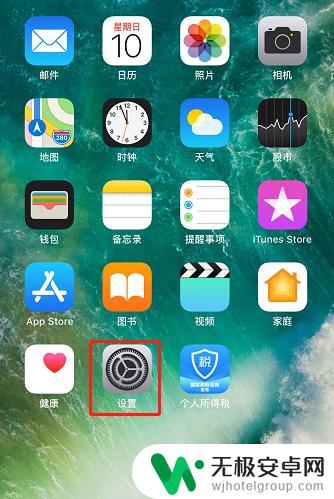
2.在设置主页下,找到第一项(头像栏),如图所示,点击此项进入Apple ID主页!
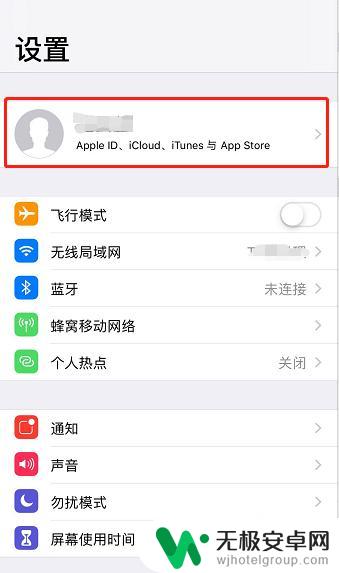
3.在Apple ID主页下,找到页面最后红色的【退出登录】一栏。如图所示,点击此栏!
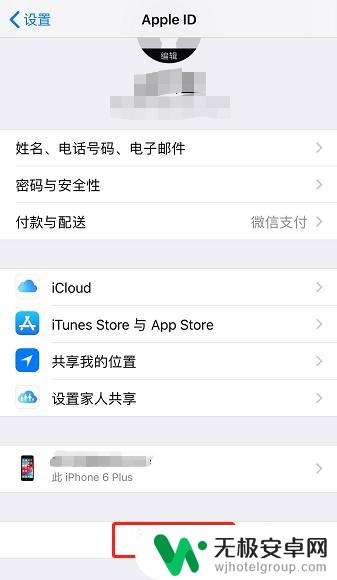
4.点击后,在接下来的页面中选择是否保留数据副本。决定好后点击页面右上角蓝色的【退出登录】如图所示,即可退出登录Apple ID!
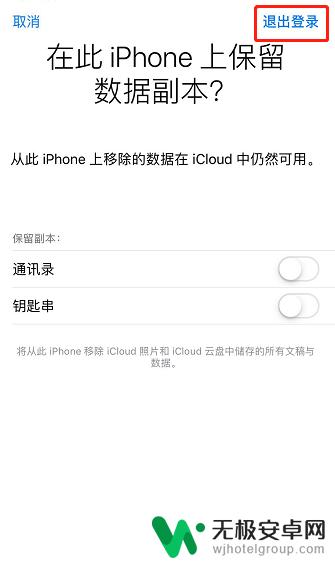
以上就是如何退出苹果手机的ID登录的全部内容,如果有需要的用户,可以按照以上步骤进行操作,希望对大家有所帮助。










